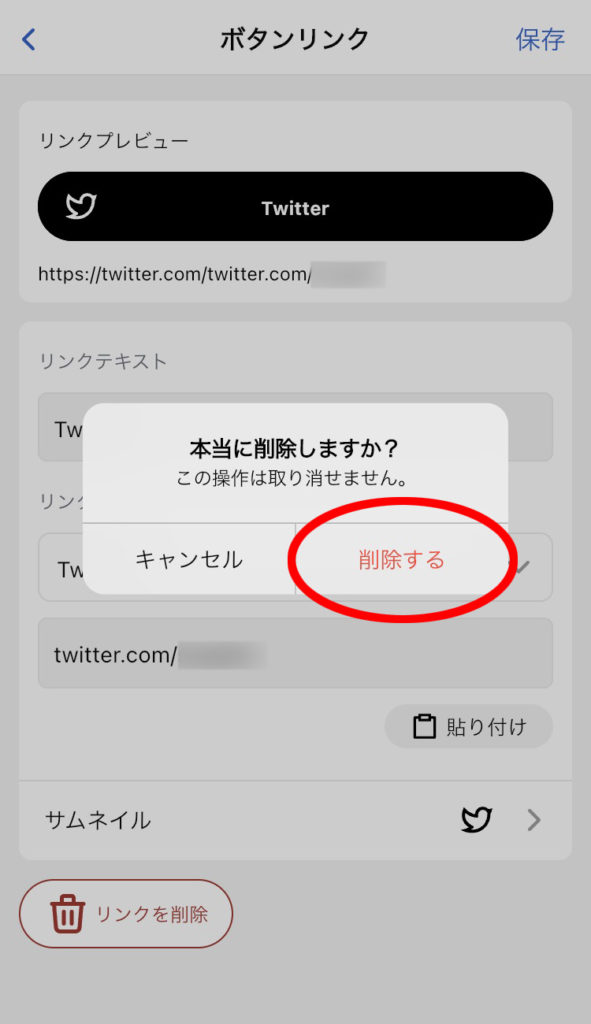ボタンリンクの追加 / 非表示 / 削除
所有するSNS、ホームページ、ブログなどのリンクを貼ったボタンを、Onelinkのリンクページに追加する方法と、非表示、削除する方法をご紹介します。
ボタンリンクを追加する方法
「リンク」をタップ。
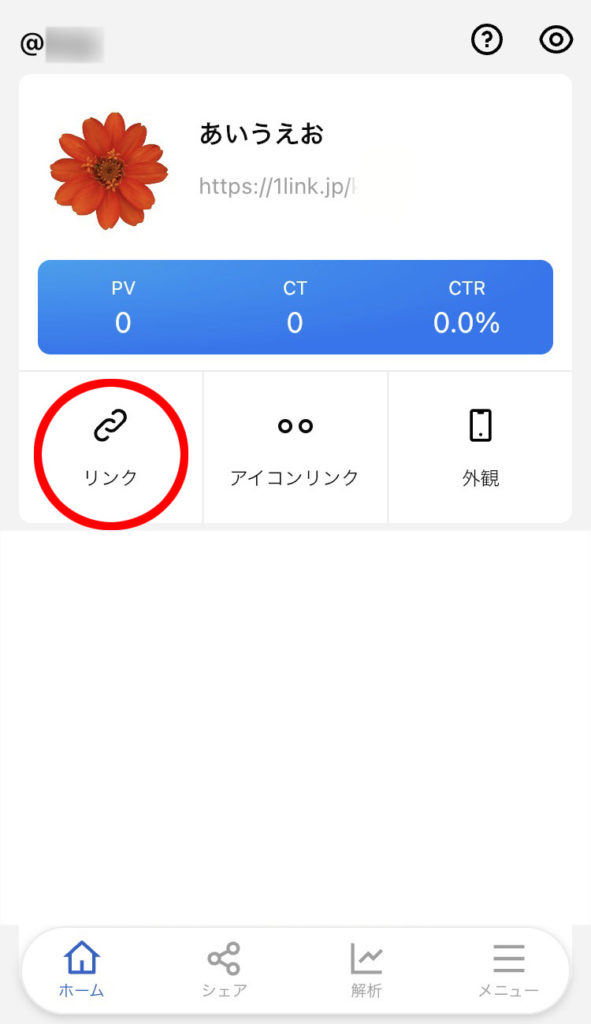
「新しいリンクを追加」をタップ。
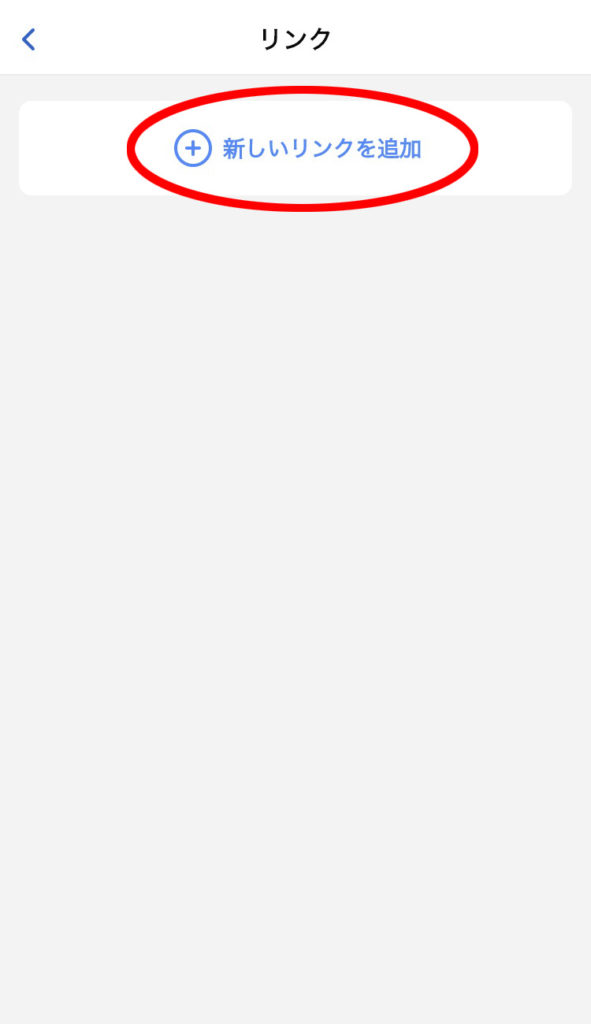
「ボタン」をタップ。
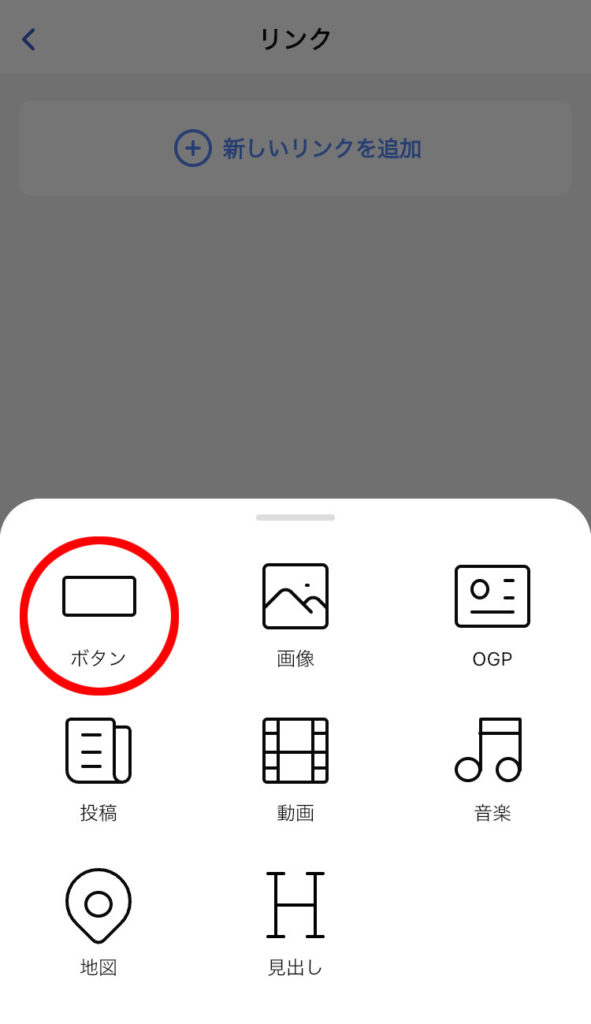
ボタンリンク作成ページです。入力すると赤枠内のプレビューで確認することができます。今回はTwitterを例に追加します。
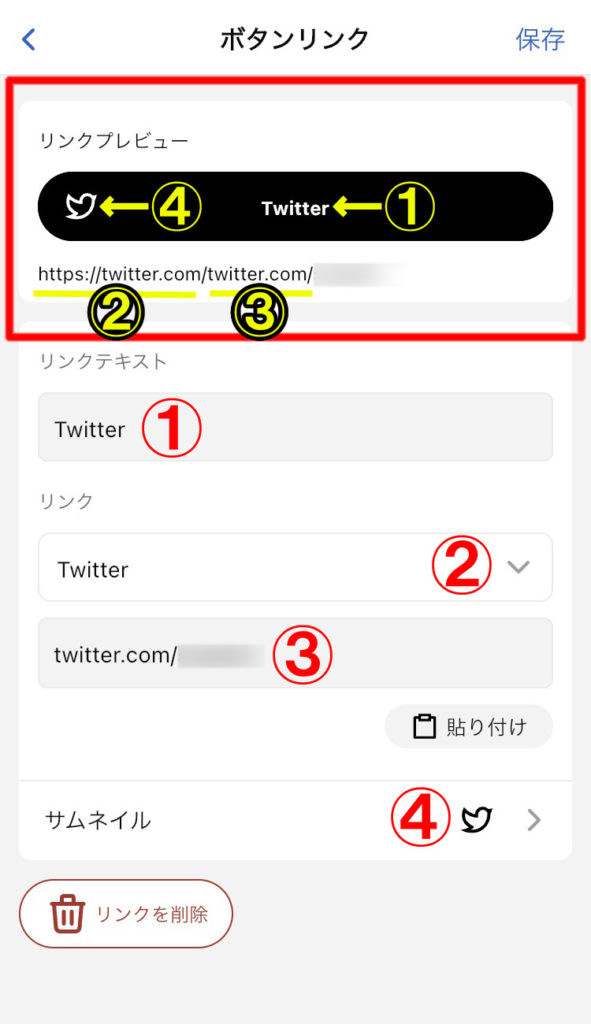
①⇒ボタンリンクに表記する文字を入力します。
②⇒リンクURLの前半部を選びます。タップすると各SNSが出てくるので今回は「Twitter」を選択。個人のホームページやブログなどを選ぶ時は「リンクURL」を選択してください。
③⇒リンクURLの後半部を入力します。SNSの場合はIDかURL、リンクURLはそのままURLを入力。
④⇒ボタンリンクのサムネイルを選択します。
- アイコン選択・・・用意された約70種類のアイコンから選択。今回は「Twitterアイコン」を選択。
- カメラで撮影・・・カメラモードに切り替わり、その場で取った写真をアイコンにします。
- 写真を選択・・・端末内に保存している写真フォルダからアイコンを選択。
- 画像をリセット・・・アイコンを設定している場合、サムネイル画像をリセットします。
上記を設定すると画面右上に「保存」が表記されるのでタップ。下画像がボタンリンクを追加した外観です。同じ手順で「Facebook」と「Instagram」を追加しました。
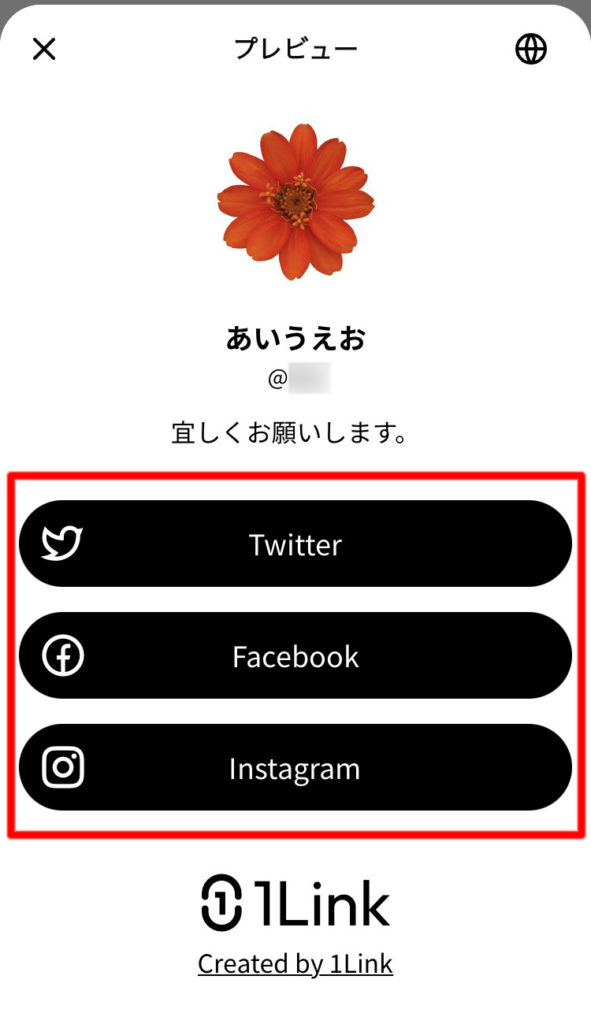
ボタンリンクを非表示にする方法
「リンク」をタップ。
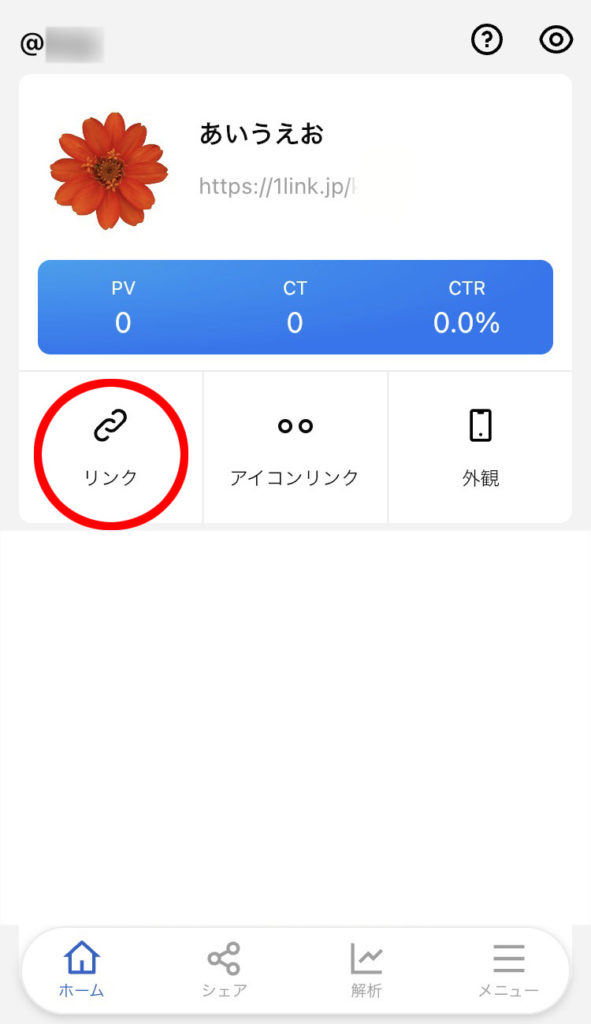
「表示/非表示」を切り替える赤マルのボタンをタップ。
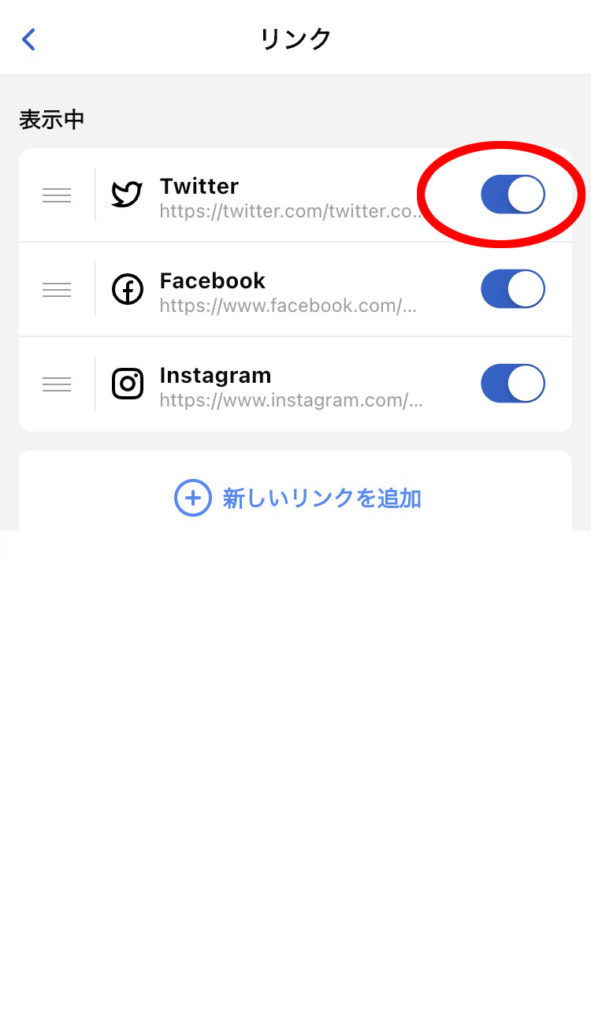
非表示にすると、「非表示」の欄が出てきます。
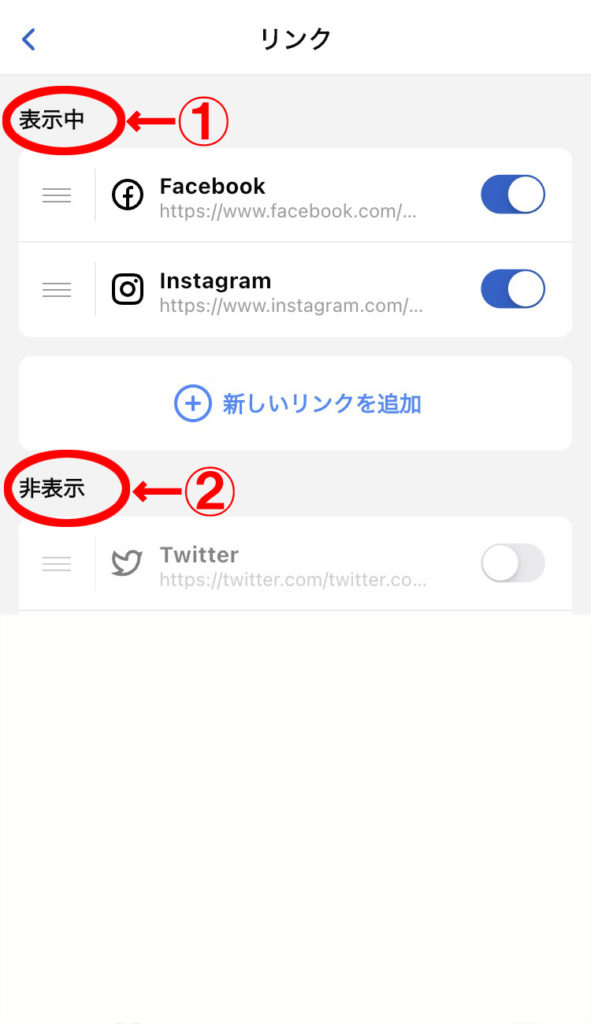
①⇒表示中の欄です。非表示にした「Twitter」のボタンリンクは②に移動します。
②⇒非表示の欄です。非表示にしたことで①から「Twitter」のボタンリンクが移動してきました。非表示でもボタンリンクの編集作業は可能です。
ボタンリンクを削除する方法
「リンク」をタップ。
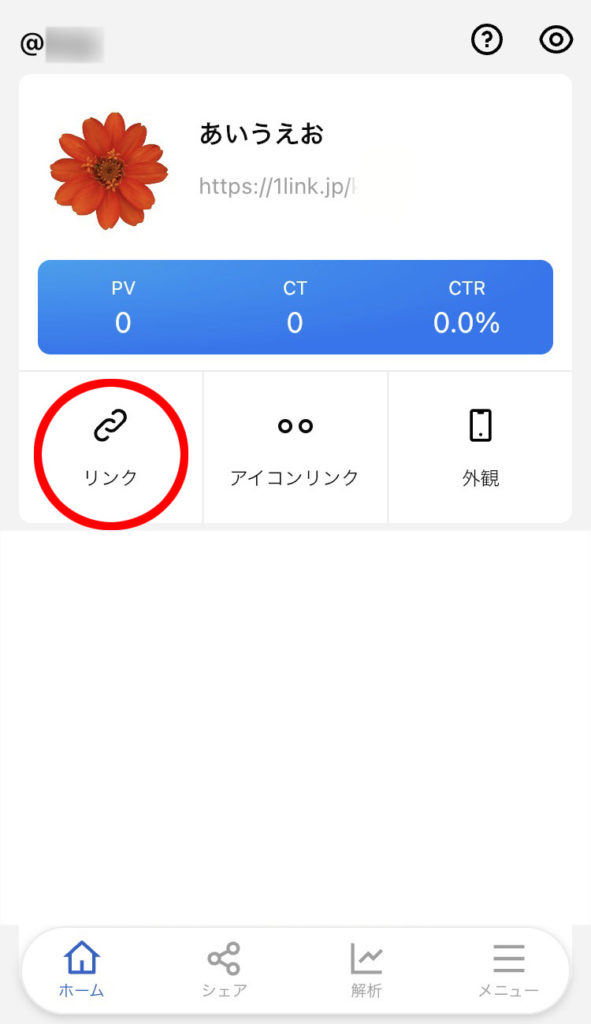
削除したいボタンリンクをタップ。
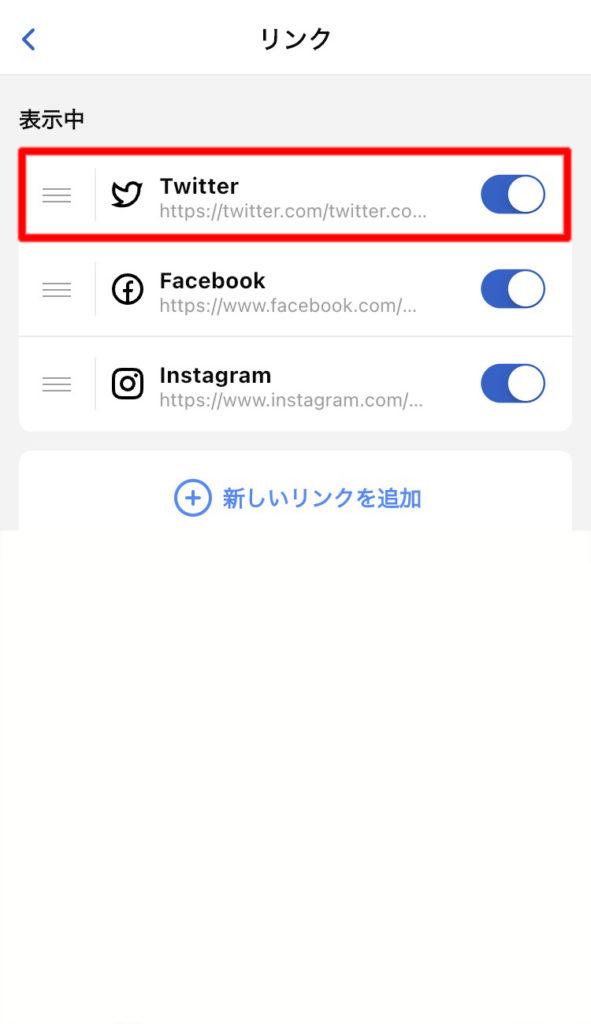
一番下「リンクを削除」をタップ。
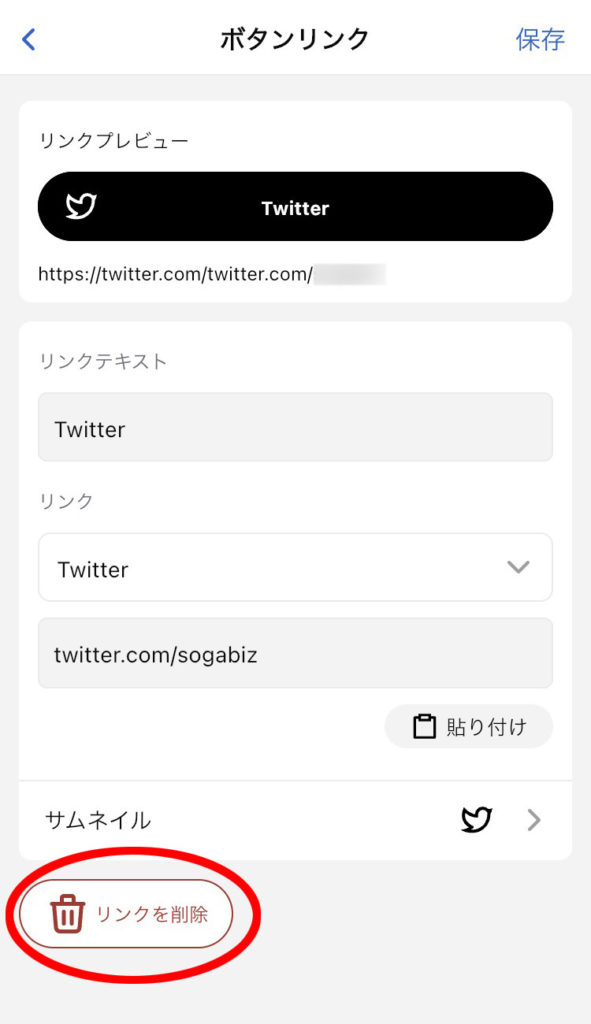
「削除する」をタップして完了です。